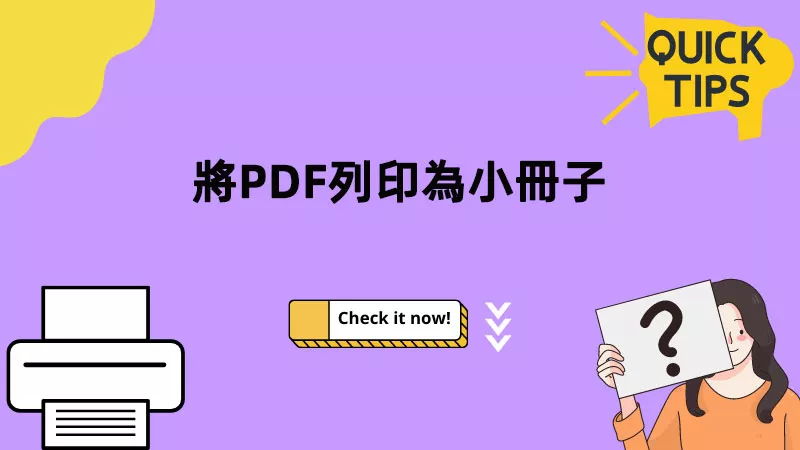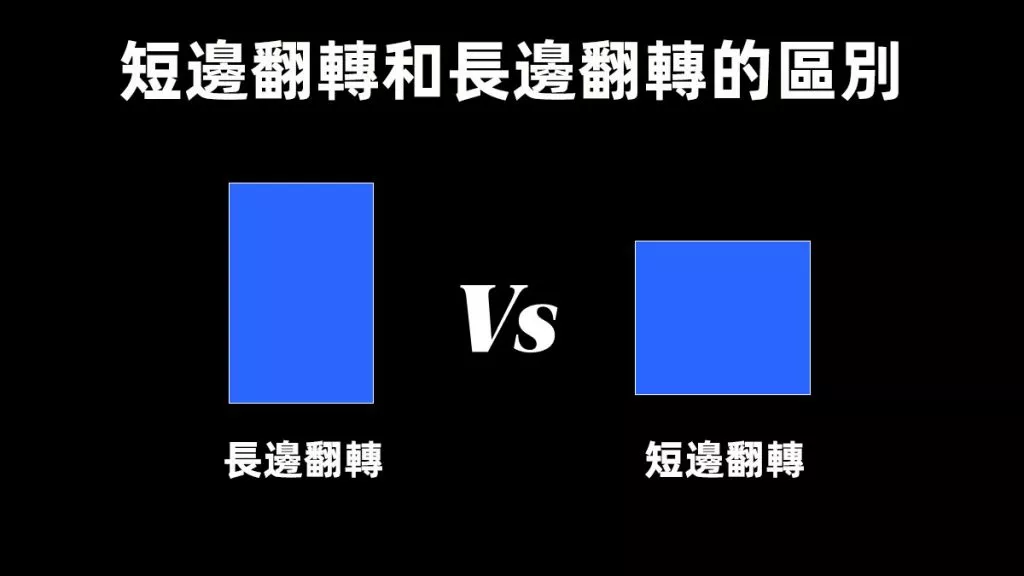A4 紙是我們平時撰寫文件、列印資料最常用的紙張尺寸,像是法律文件、商業報告、研究論文等,都喜歡使用 A4 紙。但 A4 紙的尺寸有限,要是遇到複雜的圖片或大量數據,它就有點「力不從心」了。這時候,將 A4 紙轉換為 A3 紙就是個不錯的辦法,因為 A3 紙尺寸更大,能讓圖片、各種小圖案(如箭頭、條紋、方塊)和其他元素放大,看得更清楚。這篇指南將教大家如何使用最佳方法,將 A4 尺寸的文件調整為 A3 尺寸。事不宜遲,我們趕緊開始吧!
第 1 部分:如何將 A4 尺寸的 PDF 文件調整尺寸到 A3
如果您只有一份 A4 尺寸的 PDF 文件,裡面包含複雜圖片或大量數據,可以使用不同工具將其轉換為 A3。不過今天我們重點介紹一款超強大的工具 —— UPDF,它能以極高的精準度將 A4 轉換為 A3。
UPDF 是一款功能強大的 PDF 編輯工具,可將 A4 紙尺寸的文件轉換為 A3 紙尺寸(11.7 x 16.5 英寸)。您只需簡單點擊幾下,即可將 A4 列印為 A3,同時保留文件所有細節。此外,UPDF 還允許您裁剪、旋轉和調整 PDF 頁面的大小,進一步依照需求提升文件品質。
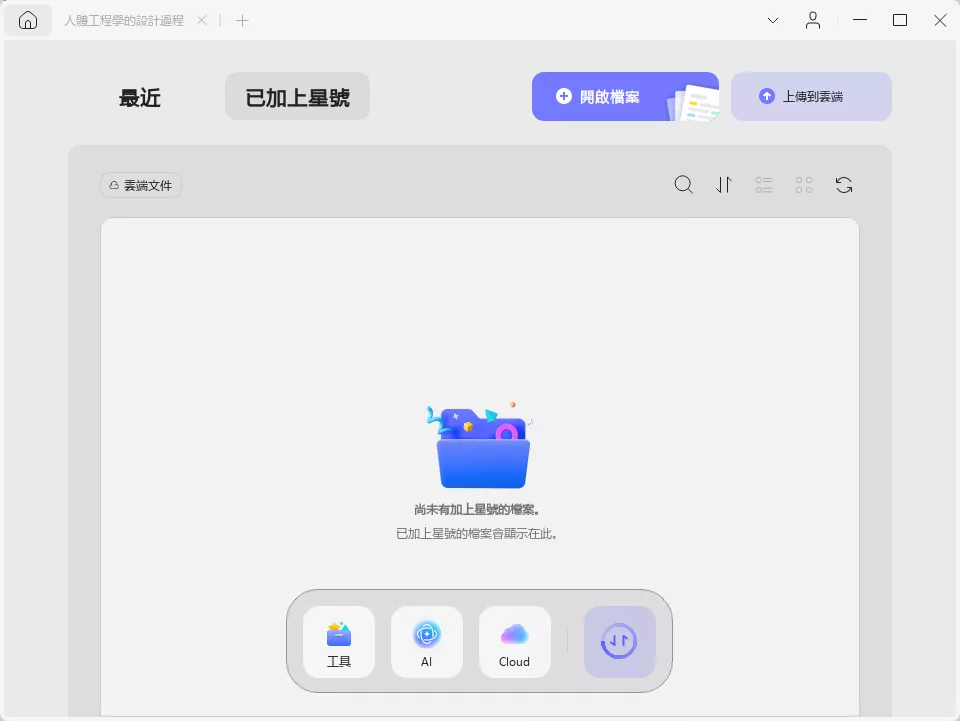
UPDF 的主要功能如下:
- 簡單點擊幾下,即可將 A4 尺寸的 PDF 文件轉換為 A3。
- 可裁剪、調整大小和旋轉 PDF 的頁面。
- 一鍵縮小過大的頁面。
- 可自訂印表機設定,如灰階列印、自訂頁面列印、紙張方向等。
- 除了轉換為 A3,還能將 A4 轉換為其他格式,如 A5、B4、B5、小報、信紙等。
- 可批量調整多個 PDF 文件的尺寸。
總而言之,UPDF 是您輕鬆將 A4 列印為 A3 的最佳幫手,還提供多種自訂選項。趕緊點擊下載按鈕,在電腦上安裝 UPDF,立即進行 A4 到 A3 的尺寸調整吧!
Windows • macOS • iOS • Android 100% 安全性
接下來,我們看看如何使用 UPDF 將 A4 PDF 調整為 A3 尺寸:
步驟 1:在 Windows 或 Mac 電腦上下载並啟動 UPDF。從主畫面點擊「打開文件」,選擇您要轉換的 A4 PDF 文件。

步驟 2:點擊右上角的「列印」圖標,開啟印表機設定。
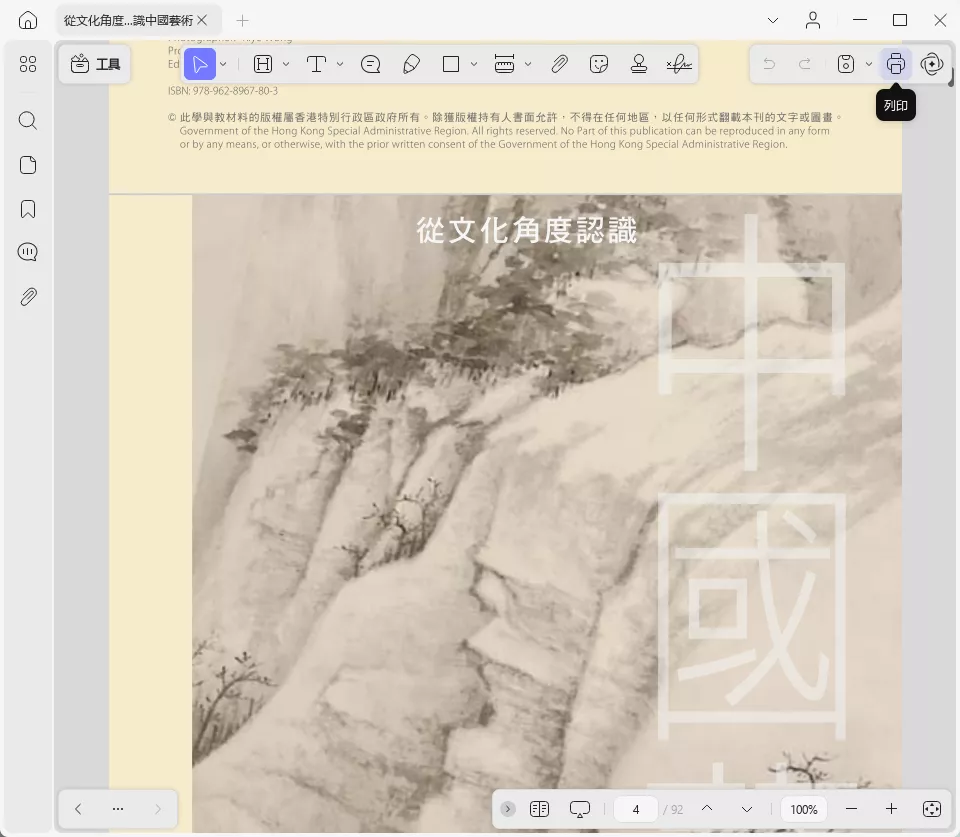
步驟 3:在「紙張尺寸」欄位中,選擇「A3」。
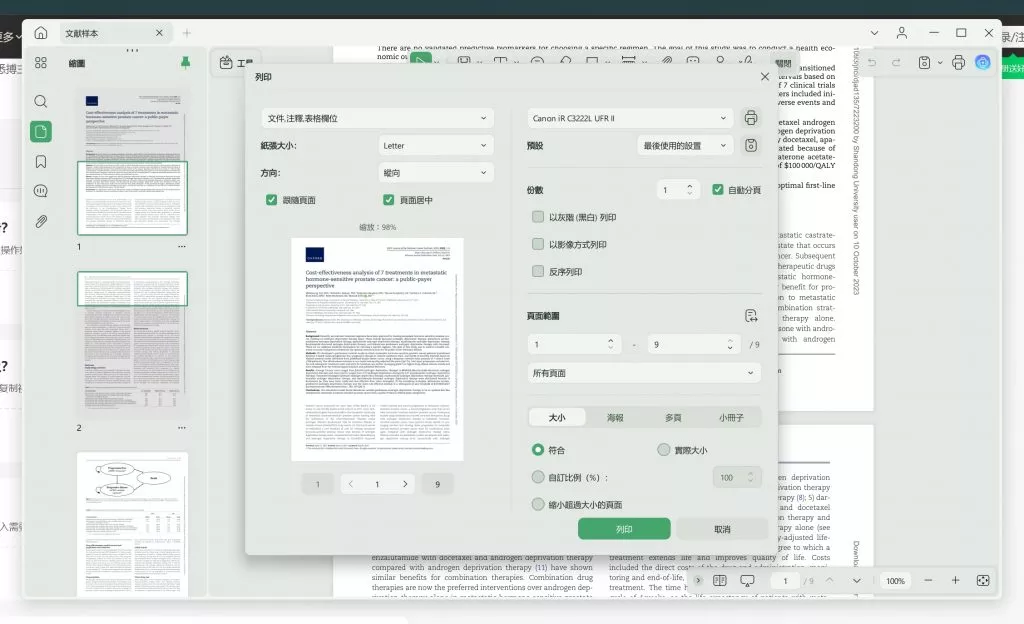
步驟 4:依需求自訂其他印表機設定,如紙張方向、灰階列印、縮小過大頁面等。設定完成後,選擇「Microsoft Print to PDF」,再點擊「列印」按鈕。
步驟 5:若需進一步裁剪或調整特定頁面的大小,可從左側邊欄點擊「裁剪頁面」圖示,選取您要調整的頁面。點擊旁邊的「選項」圖示,即可依需求調整頁面大小或裁剪。
就是這麼簡單!透過 UPDF,您可以輕鬆將 A4 PDF 轉換為 A3。除外,UPDF 還支援一次處理多個 PDF,以下說明詳細操作。
第 2 部分:如何將多個 A4 PDF 調整尺寸到 A3
有時候,我們需要將多個 A4 尺寸的 PDF 轉換為 A3。例如,您可能有幾份 A4 尺寸的專案設計圖,現在想以 A3 尺寸列印,以便更有效地展示。此時,UPDF 再次派上用場。
UPDF 具備專用的批量處理功能,可讓您一次將多個 A4 尺寸的 PDF 調整尺寸並列印為 A3。您只需選取所有 PDF 文件,再將紙張尺寸設定為 A3 即可。批次處理功能甚至支援直接選取整個資料夾,無需逐一選擇文件,非常方便!
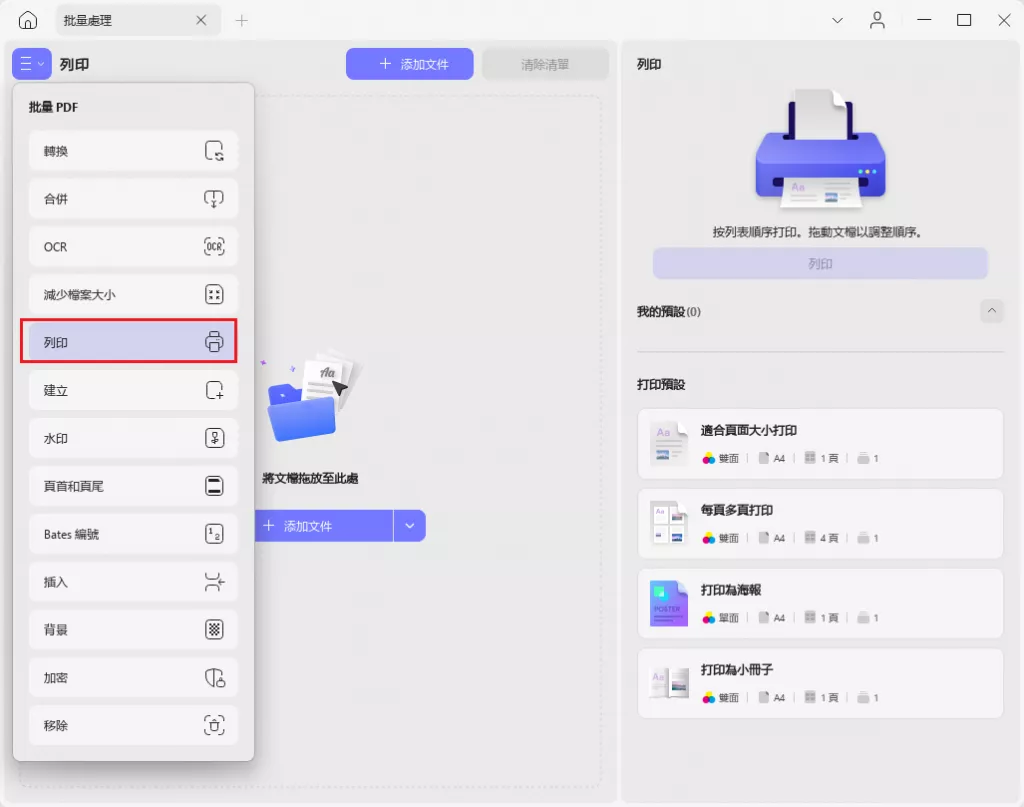
以下是使用 UPDF 批次列印多個 PDF(A4 轉 A3)的步驟:
步驟 1:啟動 UPDF,從主畫面點擊「批次」。
步驟 2:在批次處理功能列表中,選擇「列印」選項。
步驟 3:點擊「新增文件」,選取您要從 A4 轉換為 A3 的 PDF 文件。
步驟 4:將「紙張尺寸」設定為 A3,並自訂其他印表機設定。完成後,選擇「Microsoft Print to PDF」,再點擊「列印」按鈕。
透過以上步驟,即可輕鬆將多個 A4 尺寸的 PDF 轉換為 A3。簡言之,無論是一個或多個 A4 轉 A3 需求,UPDF 都是您的最佳夥伴。趕緊下載 UPDF,輕鬆將 A4 尺寸的 PDF 文檔轉換為 A3 吧!
Windows • macOS • iOS • Android 100% 安全性
其實,UPDF 除了 A4 轉 A3 功能外,還有更多強大功能,請繼續閱讀下一部分。
第 3 部分:UPDF —— 高性價比 PDF 編輯器
截至目前,我們已了解 UPDF 是將 A4 調整為 A3 的最佳工具,但這只是它的眾多功能之一。事實上,UPDF 是一款全方位的 PDF 編輯工具,還具備以下多項強大功能:
- 編輯 PDF:可在 PDF 中新增、編輯和刪除文字、連結與圖片。
- 註解 PDF:支援為 PDF 內容添加高亮、圖章 / 貼紙、底線、刪除線、標記、手繪等註解。
- UPDF AI:內建 AI 功能,可與 PDF 文件互動,透過提問獲得摘要、翻譯、解釋等協助,幫助您更高效地理解 PDF 文件的內容。
- 建立 PDF:支援建立空白的 PDF 文件,或將 Word、圖片、PPT、Excel、TXT等格式的文件轉換為 PDF 文件。
- 壓縮 PDF:兩步即可將大尺寸 PDF 文件壓縮為較小的尺寸,減少佔據的內存空間和便於分享。
- 保護 PDF:可透過密碼保護 PDF,或給敏感資訊打上馬賽克。
- 填寫並簽署 PDF:協助填寫 PDF 表單,並支援電子簽名。
- 管理 PDF 頁面:可重新排列、新增、旋轉、裁剪、刪除、替換、提取和拆分 PDF 頁面。
- 合併 PDF 文件:將兩個或多個 PDF 合併為一個文件。
- OCR PDF:將掃描或圖片型 PDF 轉換為可編輯的 PDF。
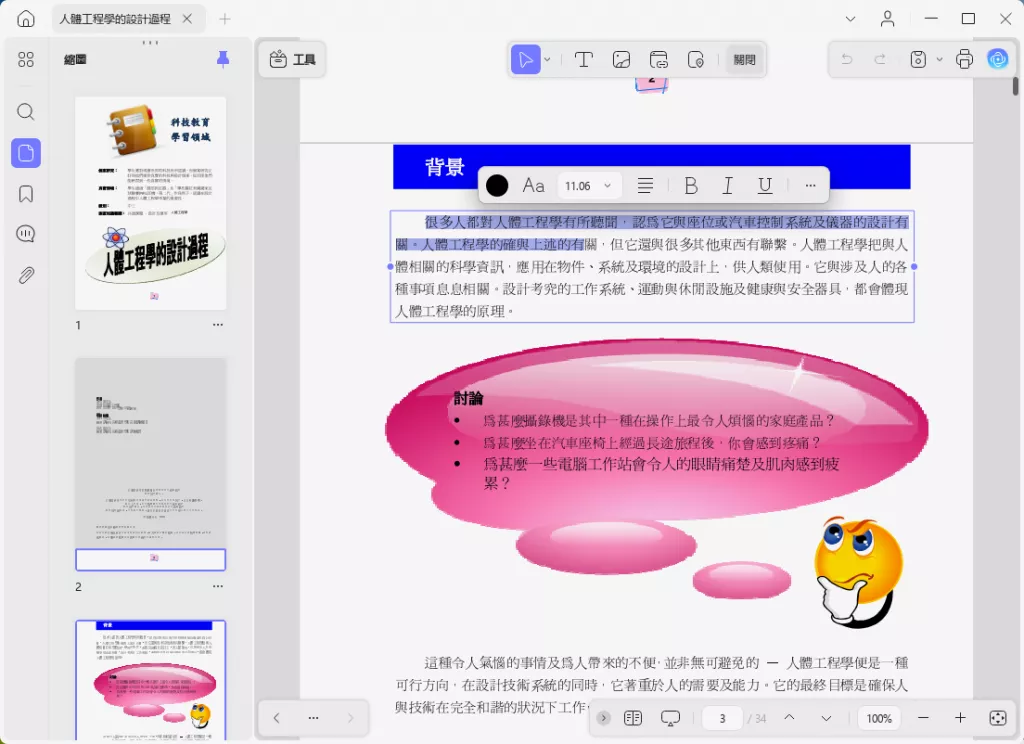
總體而言,UPDF 是您處理幾乎所有 PDF 相關任務所需的先進且功能豐富的編輯與轉換工具。現在正是升級至 UPDF Pro 的最佳時機,不僅能存取上述所有功能,還能以限時 60% 的折扣體驗 AI 功能!
Windows • macOS • iOS • Android 100% 安全性
第 4 部分:關於 A4 轉 A3 的常見問題
Q1:如何將 A4 的 Word 文檔調整為 A3 紙張列印?
您可以輕鬆將 A4 的 Word 文檔調整為 A3 紙張列印,步驟如下:
- 在 Word 中開啟文檔,按下 Ctrl + P。
- 在列印設定視窗中,將紙張尺寸設定為「A3」,然後列印文檔。
Q2:A4 到 A3 的比例是多少?
A4 與 A3 的尺寸比例如下:
- A4:尺寸為 210 x 297 毫米(8.27 x 11.69 英寸),常用於一般文書、信件等。
- A3:尺寸為 297 x 420 毫米(11.69 x 16.54 英寸),常用於宣傳冊、海報等。
簡言之,A3 尺寸是 A4 的兩倍大。
Q3:一張 A3 紙可以容納多少張 A4 紙?
A4 紙尺寸為 210 x 297 毫米(8.27 x 11.69 英寸),A3 紙尺寸為 297 x 420 毫米(11.69 x 16.54 英寸)。將一張 A3 紙從中間裁切,即可得到兩張 A4 紙,因此一張 A3 紙可容納兩張 A4 紙。
Q4:如何將 A3 PDF 調整為 A4 尺寸?
使用 UPDF 即可輕鬆將 A3 PDF 調整為 A4 尺寸,步驟如下:
- 用 UPDF 開啟 A3 PDF,按下 Ctrl + P。
- 將「紙張尺寸」設定為 A4,選擇「Microsoft Print to PDF」,然後點擊「列印」。
完成後,您將立即獲得 A4 尺寸的 PDF。
結論
當 A4 紙無法有效展示詳細圖片或龐大數據時,將 A4 轉換為 A3 是常見需求。透過調整 A4 PDF 為 A3 尺寸,可放大圖片、圖案(如箭頭、條紋、方塊)及其他元素,提升展示效果。UPDF 是協助您輕鬆完成 A4 至 A3 轉換、縮放和尺寸調整的終極工具。因此,請依照本指南介紹的步驟,使用 UPDF 將 A4 列印為 A3 吧!
Windows • macOS • iOS • Android 100% 安全性
 UPDF
UPDF
 Windows
Windows Mac
Mac iPhone/iPad
iPhone/iPad Android
Android UPDF AI 在線
UPDF AI 在線 UPDF 數位簽名
UPDF 數位簽名 PDF 閱讀器
PDF 閱讀器 PDF 文件註釋
PDF 文件註釋 PDF 編輯器
PDF 編輯器 PDF 格式轉換
PDF 格式轉換 建立 PDF
建立 PDF 壓縮 PDF
壓縮 PDF PDF 頁面管理
PDF 頁面管理 合併 PDF
合併 PDF 拆分 PDF
拆分 PDF 裁剪 PDF
裁剪 PDF 刪除頁面
刪除頁面 旋轉頁面
旋轉頁面 PDF 簽名
PDF 簽名 PDF 表單
PDF 表單 PDF 文件對比
PDF 文件對比 PDF 加密
PDF 加密 列印 PDF
列印 PDF 批量處理
批量處理 OCR
OCR UPDF Cloud
UPDF Cloud 關於 UPDF AI
關於 UPDF AI UPDF AI解決方案
UPDF AI解決方案  AI使用者指南
AI使用者指南 UPDF AI常見問題解答
UPDF AI常見問題解答 總結 PDF
總結 PDF 翻譯 PDF
翻譯 PDF 解釋 PDF
解釋 PDF 與 PDF 對話
與 PDF 對話 與圖像對話
與圖像對話 PDF 轉心智圖
PDF 轉心智圖 與 AI 聊天
與 AI 聊天 PDF 轉成 Word
PDF 轉成 Word PDF 轉成 Excel
PDF 轉成 Excel PDF 轉成 PPT
PDF 轉成 PPT 使用者指南
使用者指南 技術規格
技術規格 產品更新日誌
產品更新日誌 常見問題
常見問題 使用技巧
使用技巧 部落格
部落格 UPDF 評論
UPDF 評論 下載中心
下載中心 聯絡我們
聯絡我們